怎麼把pdf圖片插入word? word文檔加入pdf圖片
- WBOYWBOYWBOYWBOYWBOYWBOYWBOYWBOYWBOYWBOYWBOYWBOYWB轉載
- 2024-03-13 18:00:292683瀏覽
在日常辦公中,我們常常會遇到需要在Word文件中插入PDF圖片的需求。那麼,怎麼把PDF圖片插入Word呢?在本文中,我們將為大家詳細介紹如何實現這項操作。首先,開啟Word文檔,選擇要插入圖片的位置,然後點選「插入」功能表欄,再選擇「圖片」選項。接著,找到要插入的PDF圖片所在位置,選擇並開啟它,即可將PDF圖片成功插入Word文件中。如果您想了解更多Word技巧,接著往下看!
操作方法如下:
1、開啟word,點選介面上方的「插入」按鈕。
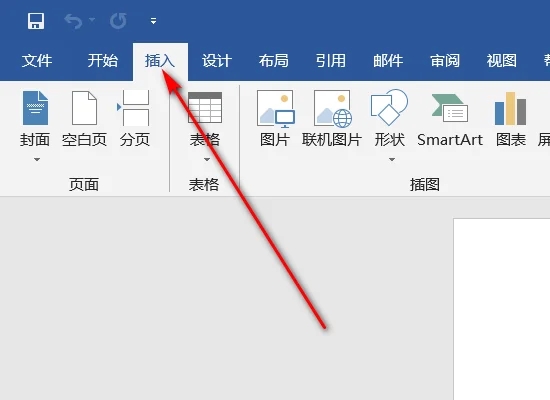
2、在隨後進入的介面中點選「物件」按鈕。
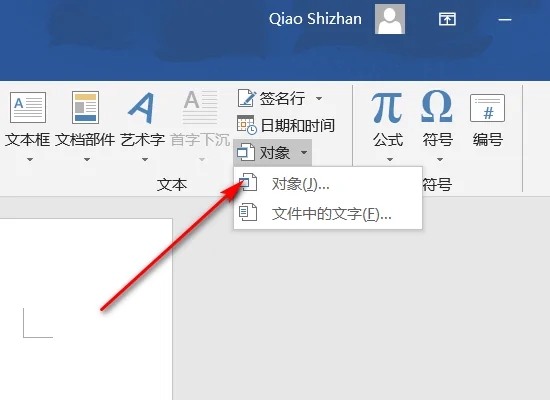
3、隨後切換到「由檔案建立」標籤。
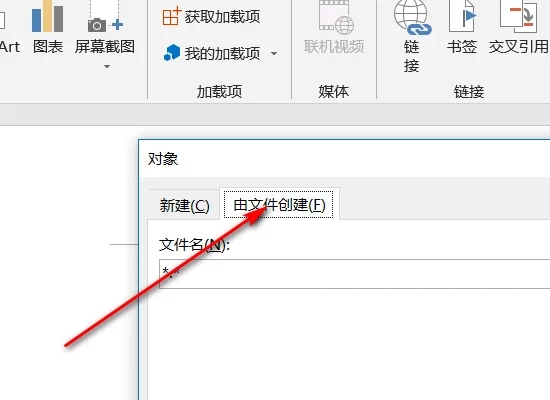
4、隨後點選「瀏覽」按鈕。
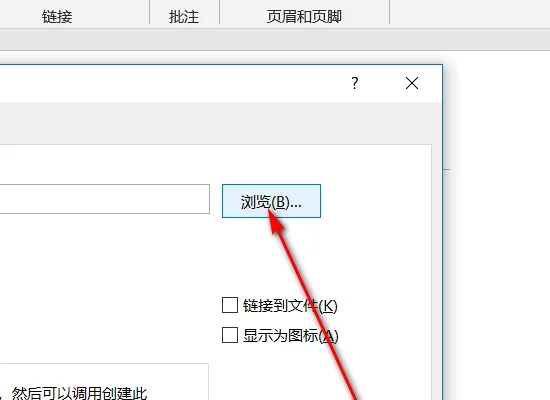
5、在隨後開啟的對話方塊中選擇pdf圖片文件,點選「插入」按鈕即可。
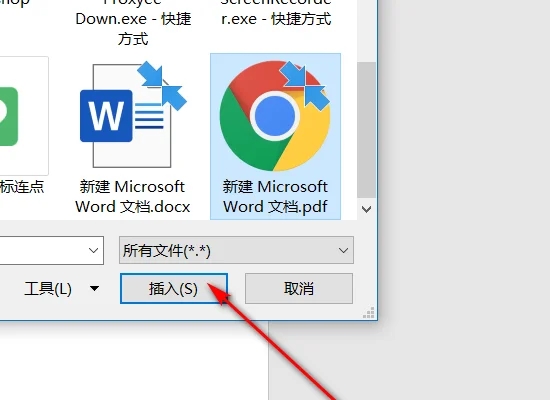
以上是怎麼把pdf圖片插入word? word文檔加入pdf圖片的詳細內容。更多資訊請關注PHP中文網其他相關文章!
陳述:
本文轉載於:xitongzhijia.net。如有侵權,請聯絡admin@php.cn刪除

